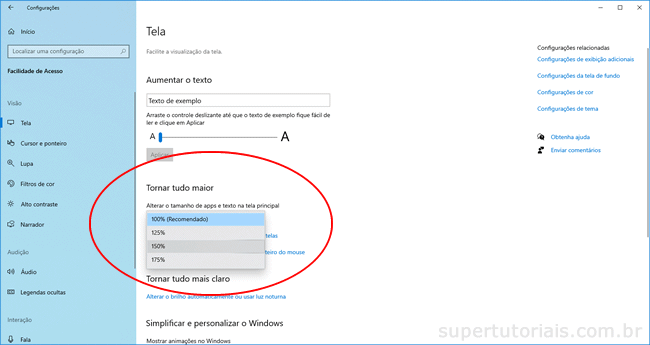Muitas vezes o tamanho do texto em seu computador pode ser muito pequeno e difícil de ler, devido a problemas de escala de exibição em telas de resolução mais alta ou então por problemas de visão.
Felizmente o Windows 10 oferece uma opção para você alterar o tamanho do texto de acordo com a sua preferência. Veja nesse tutorial como aumentar rapidamente o tamanho do texto no Windows 10.
Como aumentar o tamanho do texto no Windows 10:
1. Clique em “Configurações” no Menu Iniciar e acesse a opção “Facilidade de Acesso > Tela”.
2. Nessa janela você verá um controle deslizante na opção “Aumentar o texto”. Mova o controle para a direita para “aumentar” o tamanho do texto ou para a esquerda para “diminuir” o tamanho do texto.
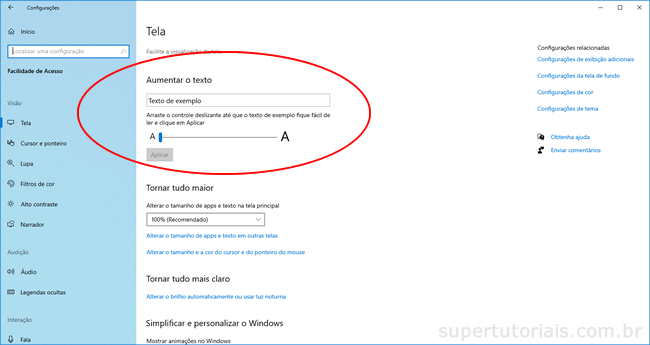
3. Clique em “Aplicar” e aguarde que as alterações sejam concluídas. Em seguida, o texto em todo o sistema operacional será maior ou menor, dependendo do ajuste feito na opção “Aumentar o texto”.
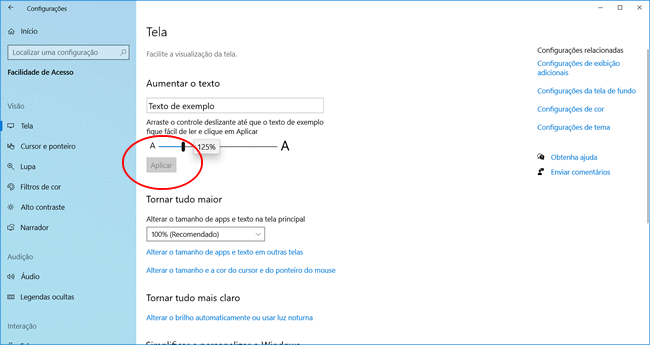
Como aumentar o tamanho de tudo no Windows 10:
Se você aumentou o tamanho do texto, mas ainda está tendo dificuldade para enxergar as coisas na tela, você pode tentar a opção “Tornar tudo maior”, que redimensiona também os apps e programas.
1. Acesse “Configurações > Facilidade de Acesso > Tela” e na opção “Tornar tudo maior”, selecione uma uma porcentagem de escala. Uma vez escolhida uma porcentagem, a alteração será aplicada.